Créer les rôles
S’applique à : SQL Server 2019 et versions ultérieures, Analysis Services
SQL Server 2019 et versions ultérieures, Analysis Services  Azure Analysis Services
Azure Analysis Services  Fabric/Power BI Premium
Fabric/Power BI Premium
Dans cette leçon, vous allez créer des rôles. Les rôles fournissent la sécurité des données et des objets d’une base de données de modèles en limitant l’accès aux utilisateurs qui en sont membres. Chaque rôle est défini avec une autorisation unique : aucune autorisation, autorisation de lecture, autorisation de lecture et de traitement, autorisation de traitement ou autorisation d’administrateur. Les rôles peuvent être définis lors de la création des modèles à l’aide du Gestionnaire de rôles. Une fois un modèle déployé, vous pouvez gérer des rôles à l’aide de SQL Server Management Studio (SSMS). Pour plus d’informations, consultez Rôles.
Notes
La création de rôles n'est pas nécessaire pour effectuer ce didacticiel. Par défaut, le compte avec lequel vous êtes actuellement connecté dispose de privilèges Administrateur sur le modèle. Toutefois, pour permettre à d’autres utilisateurs de votre organisation de parcourir le modèle à l’aide d’un client de création de rapports, vous devez créer au moins un rôle avec des autorisations de lecture et ajouter ces utilisateurs comme membres.
Vous devez créer trois rôles :
Responsable des ventes : ce rôle peut inclure des utilisateurs dans votre organization pour lesquels vous souhaitez disposer de l’autorisation Lecture sur tous les objets et données du modèle.
Analyste des ventes US : ce rôle peut inclure des utilisateurs dans votre organization pour lesquels vous souhaitez uniquement pouvoir parcourir les données relatives aux ventes dans le États-Unis. Pour ce rôle, vous utilisez une formule DAX de façon à définir un filtre de lignes, qui limite les membres à parcourir uniquement les données concernant les États-Unis.
Administrateur : ce rôle peut inclure les utilisateurs pour lesquels vous souhaitez disposer de l’autorisation Administrateur, ce qui permet un accès illimité et des autorisations pour effectuer des tâches d’administration sur la base de données modèle.
Étant donné que les comptes d'utilisateurs et de groupes Windows dans votre organisation sont uniques, vous pouvez ajouter des comptes de votre organisation aux membres. Toutefois, pour ce didacticiel, vous pouvez également laissez les membres vides. Vous allez tester l’effet de chaque rôle ultérieurement dans la leçon 12 : Analyser dans Excel.
Durée estimée pour suivre cette leçon : 15 minutes
Prérequis
Cet article fait partie d’un didacticiel de modélisation tabulaire, qui doit être suivi dans l’ordre prévu. Avant d’effectuer les tâches de cette leçon, vous devez avoir suivi la leçon précédente : Leçon 10 : Créer des partitions.
Créer les rôles
Pour créer un rôle d’utilisateur Sales Manager (Responsable des ventes)
Dans modèle tabulaire Explorer, cliquez avec le bouton droit sur Rôles>.
Dans le Gestionnaire de rôles, cliquez sur Nouveau.
Cliquez sur le nouveau rôle, puis dans la colonne Nom, renommez le rôle en Sales Manager.
Dans la colonne Autorisations, cliquez sur la liste déroulante et sélectionnez l’autorisation Lecture.
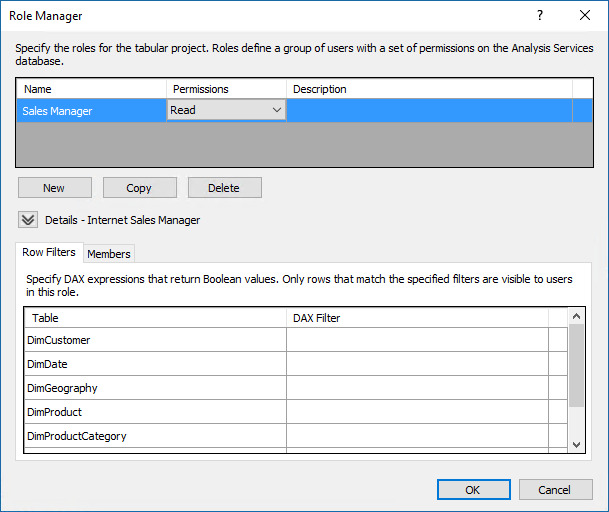
Facultatif : Cliquez sur l’onglet Membres, puis sur Ajouter. Dans la boîte de dialogue Sélectionner des utilisateurs ou des groupes, entrez les utilisateurs ou les groupes Windows de votre organisation à inclure dans le rôle.
Pour créer un rôle d'utilisateur Sales Analyst US
Dans le Gestionnaire de rôles, cliquez sur Nouveau.
Renommez le rôle en Sales Analyst US.
Attribuez à ce rôle l’autorisation Lecture.
Cliquez sur l’onglet Filtres de lignes, puis uniquement pour la table DimGeography, dans la colonne Filtre DAX, tapez la formule suivante :
=DimGeography[CountryRegionCode] = "US"Une formule de filtre de lignes doit être résolue en une valeur booléenne (TRUE/FALSE). Avec cette formule, vous spécifiez que seules les lignes dont la valeur Country Region Code est « US » sont visibles par l’utilisateur.
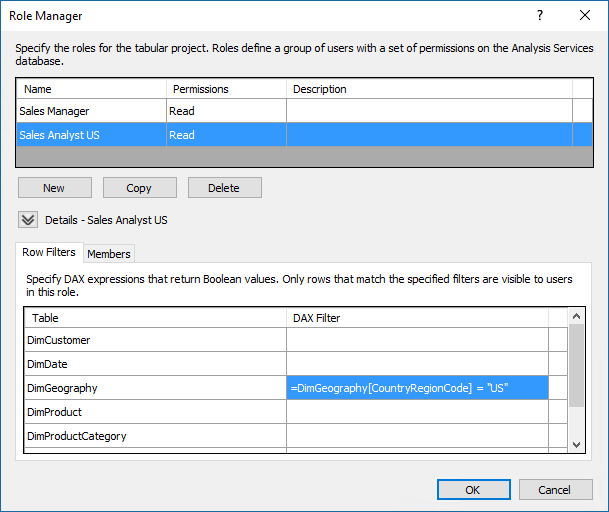
Facultatif : Cliquez sur l’onglet Membres, puis sur Ajouter. Dans la boîte de dialogue Sélectionner des utilisateurs ou des groupes, entrez les utilisateurs ou les groupes de votre organization vous souhaitez inclure dans le rôle.
Pour créer un rôle d’utilisateur Administrator
Cliquez sur Nouveau.
Renommez le rôle en Administrator.
Attribuez à ce rôle l’autorisation Administrateur.
Facultatif : Cliquez sur l’onglet Membres, puis sur Ajouter. Dans la boîte de dialogue Sélectionner des utilisateurs ou des groupes, entrez les utilisateurs ou les groupes de votre organization vous souhaitez inclure dans le rôle.
Étape suivante
Commentaires
Bientôt disponible : Tout au long de 2024, nous allons supprimer progressivement GitHub Issues comme mécanisme de commentaires pour le contenu et le remplacer par un nouveau système de commentaires. Pour plus d’informations, consultez https://aka.ms/ContentUserFeedback.
Envoyer et afficher des commentaires pour